Beste gratis videobewerkingssoftware voor Windows 11 [uit de eerste hand getest]
13 minuut. lezen
Bijgewerkt op
Lees onze openbaarmakingspagina om erachter te komen hoe u MSPoweruser kunt helpen het redactieteam te ondersteunen Lees meer
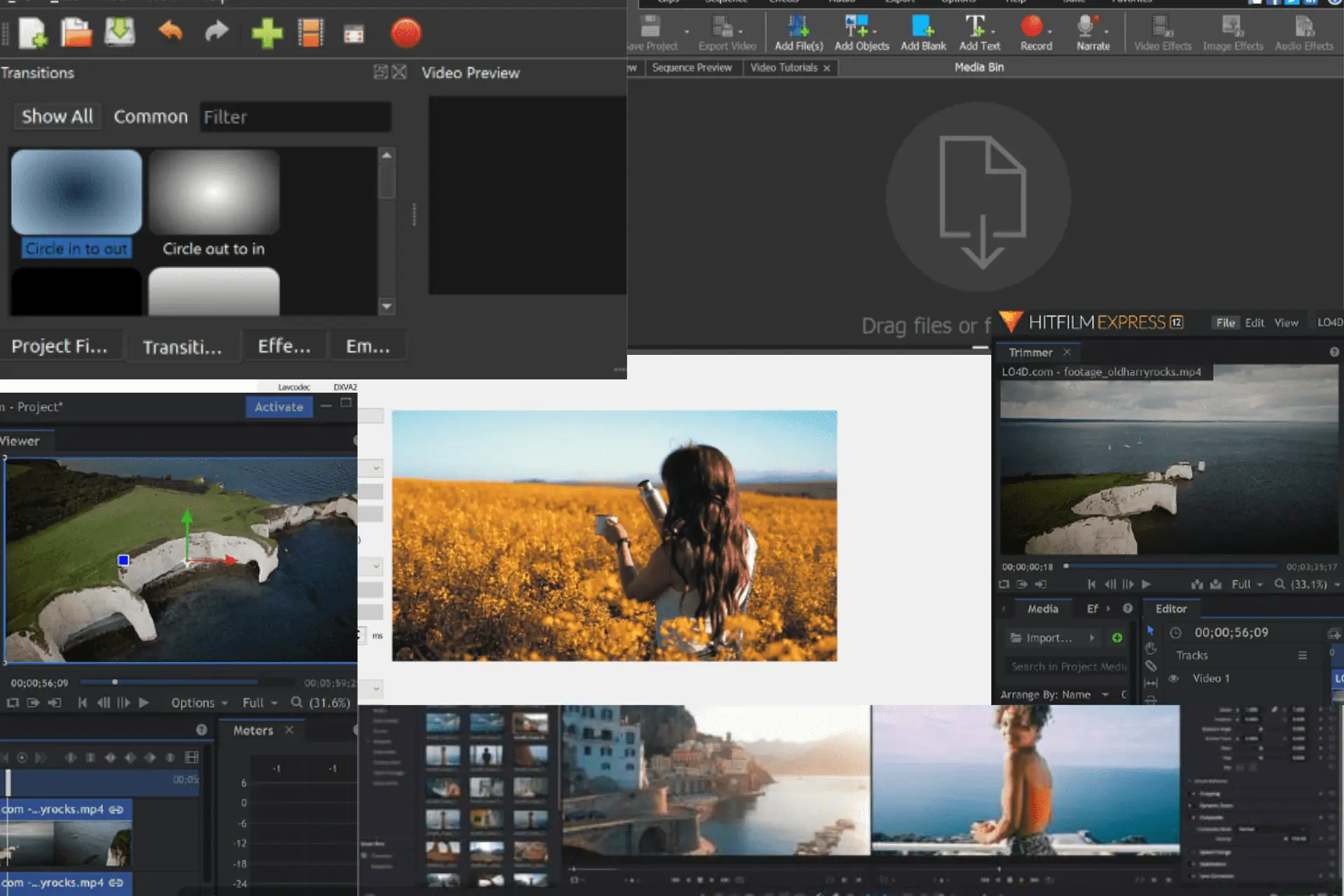
Als je op zoek bent naar de beste gratis videobewerkingssoftware voor Windows 11, dan is dit stuk iets voor jou.
Tegenwoordig hoef je geen professionele video-editor te zijn om YouTube-video's, Instagram-shorts of zelfs online cursussen te maken. Het internet wordt al overspoeld met talloze videobewerkingstools waarmee je gratis geweldige beelden kunt maken.
Dus, zonder verder oponthoud, laten we ze eens bekijken:
Beste gratis videobewerkingssoftware voor Windows 11
Na het testen van meer dan 30 tools, zijn hier mijn topkeuzes in één oogopslag:
| Software | Best voor | Geavanceerde opties voor kleurcorrectie | Uitgebreide exportfuncties | VFX-bewerkingsfuncties |
| 1. DaVinci Los op | alle niveaus van videobewerking | Ja | Ja | Ja |
| 2. Druk op Film | redactie op middenniveau | Ja | Ja | Ja |
| 3. Shotcut | standaard videobewerking | Nee | Nee | Ja, maar er is geen breed scala aan VFX-effecten beschikbaar. |
| 4. OpenShot | eenvoudige bewerking | Nee | Ja | Nee |
| 5. VideoProc-vlogger | voor videobewerking op middenniveau | Ja | Nee | Ja, maar beperkt. |
| 6. Lightworks | bewerking op gemiddeld tot professioneel niveau | Ja | Nee | Nee |
| 7. VSDC Video-editor | video-editors op het middenniveau | Ja | Ja | Ja |
| 8.VideoPad | Ja | Nee | Nee | |
| 9. Clipchamp | voor bewerking op middenniveau door kleine bedrijven of sociale marketeers | Nee | Nee | Nee |
| 10. Avidemux | basis videobewerking | Nee | Ja | Nee |
Laten we ze nu allemaal in meer detail bekijken:
1. DaVinci Resolve – Beste software voor professionele videobewerking
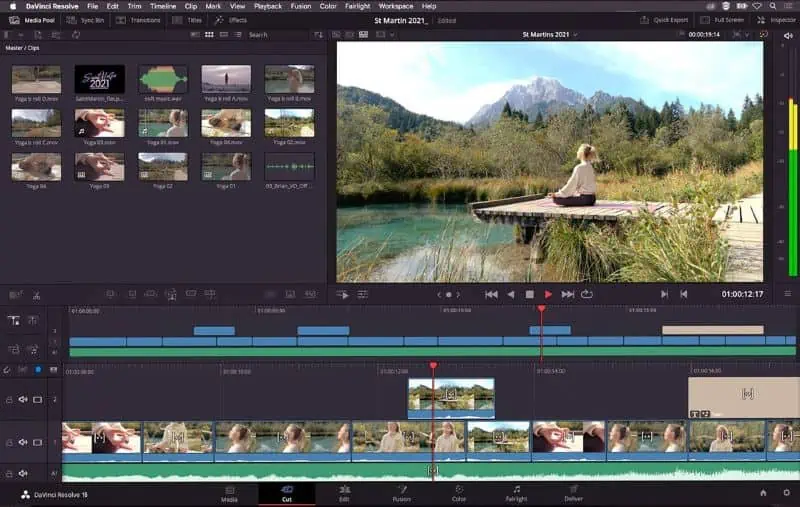
DaVinci Resolve is een krachtige alles-in-één tool voor professionele bewerking, kleurcorrectie, visuele effecten, audiopostproductie en meer.
De software biedt uitzonderlijke kwaliteit met 32-bit float-verwerkingsbeeldtechnologie en YRGB-kleurwetenschap voor nauwkeurige kleurweergave. Daarom is het de favoriete software voor veel filmmakers en makers van tv-programma's.
Overschrijf een specifieke tijdlijn van de video met een andere clip, wijzig de afspeelsnelheid van scènes in een video en trim eenvoudig tijdens live afspelen.
Bovendien kunt u maak 2D- of 3D-titels, automatiseer effectinstellingen, maak soundtracks, Enz.
Sleep eenvoudig afzonderlijke videoclips of hele mappen naar de mediapool in de linkerbovenhoek en begin met bewerken.
U kunt de tool downloaden of werken op zijn cloudplatform. Er is een premiumversie genaamd Davinci Resolve Studio, maar de gratis versie is meer dan geschikt voor geavanceerde projecten.
Voors:
- Breed scala aan creatieve tools voor videobewerking, motion graphics, audiopostproductie, enz.,
- De gebruikersinterface is eenvoudig voor beginners, maar krachtig voor professionals.
- Beste software voor kleurcorrectie en kleurcorrectie.
- Veel snelle exportopties.
- Effectieve geluidsbewerkingsfuncties.
- De effectbibliotheek biedt meer dan 30 verschillende overgangen.
- Mogelijkheid om video's te verwerken in resoluties van 4K en hoger.
nadelen:
- Een beetje een leercurve, vooral vanwege de geavanceerde functies.
- Geen ondersteuning voor externe software-integratie.
2. HitFilm – Krachtige videobewerkingssoftware
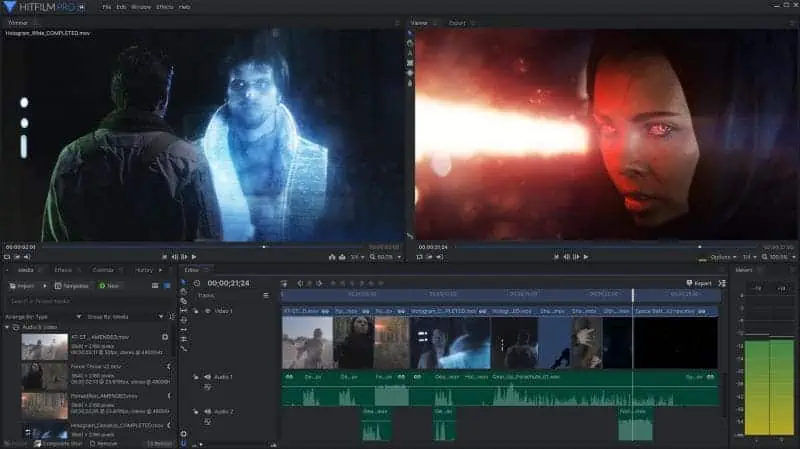
HitFilm, een van de beste keuzes, heeft het vertrouwen gewonnen van professionals over de hele wereld.
De belangrijkste secties die u in de interface vindt, zijn onder meer de Trimmer, zodat u een voorbeeld van bewerkingen kunt bekijken voordat u ze in de tijdlijn gebruikt. De editor sectie is voor alle audio- en videobewerkingen, en u kunt de resultaten van uw bewerkingen bekijken in de Kijker pagina.
De tool heeft een reeks functionaliteiten, van basisbewerkingstools zoals knippen, bijsnijden, splitsen en bijsnijden geavanceerde functies zoals kant-en-klare overgangen en aanpasbare presets.
Je kunt extra add-ons kopen zoals Foundry – een 3D-cameratracker, Mocha HitFilm – voor geavanceerde bewegingsregistratiemogelijkheden, en Boris – voor het maken van 3D-titels.
De software is echter wat aan de zwaardere kant, waardoor het langer duurt om te reageren op mijn 8 GB RAM-systeem vergeleken met andere tools op mijn lijst.
Voors:
- Schone gebruikersinterface met krachtige tools.
- Er zijn betaalde add-ons beschikbaar om de functionaliteit uit te breiden.
- Aantrekkelijke effectenbibliotheek.
- Gratis VFX-bibliotheek.
- Efficiënte maskeringstools.
nadelen:
- Geavanceerde bewerkingsfuncties zijn voorzien van een watermerk.
- Zware software.
3. Shotcut – Beste gratis platformonafhankelijke videobewerkingssoftware
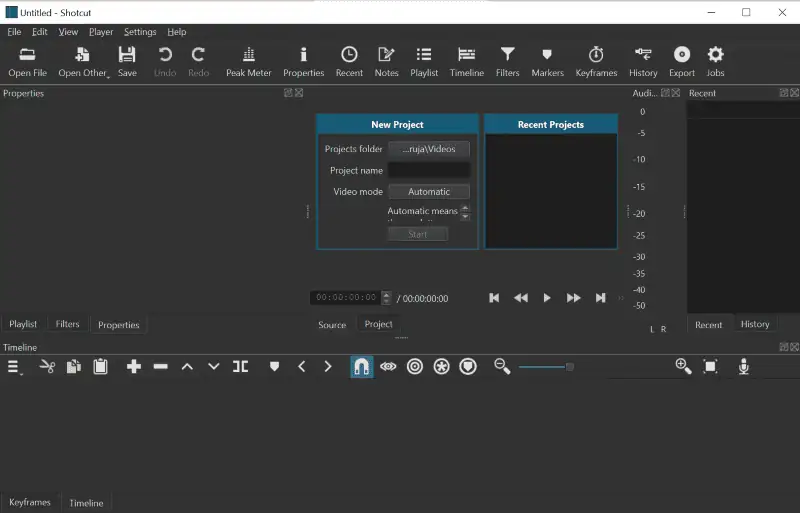
Shotcut is een open-source, platformonafhankelijke gratis video bewerkingssoftware voor Windows 11, Mac en Linux. De interface lijkt licht en eenvoudig, maar verbergt veel geavanceerde functies.
De linkerkant bevat alle afbeeldingen en video's die in de software zijn geïmporteerd om te bewerken, terwijl u in het rechterdeel van het scherm de huidige bewerkingsclips kunt bekijken.
De effectenbibliotheek is fatsoenlijk genoeg om te maken of bewerk enkele creatieve video's. U kunt veel van de hulpmiddelen, zoals effecten, overgangen, bronfragmenten, afbeeldingen, enz., naadloos overal op de tijdlijn slepen en neerzetten.
Voor iemand die op zoek is naar intensieve kleurcorrectie is Shotcut misschien niet de ideale keuze, aangezien de opties hier vrij beperkt zijn.
Voors:
- Hiermee kunt u met onbeperkte audio- en videotracks werken.
- Ondersteunt talrijke beeld-, audio- en videoformaten.
- Heeft een fatsoenlijke videofilterbibliotheek.
- Wordt geleverd in een draagbare versie die vanaf een extern apparaat wordt uitgevoerd.
- Aanpasbare sneltoetsen.
nadelen:
- Beperkte functies voor kleurcorrectie en kleurcorrectie.
- Software crasht en loopt regelmatig vast op low-end pc's of tijdens het werken met grote bestanden.
4. OpenShot – Beste videobewerkingsapp voor beginners
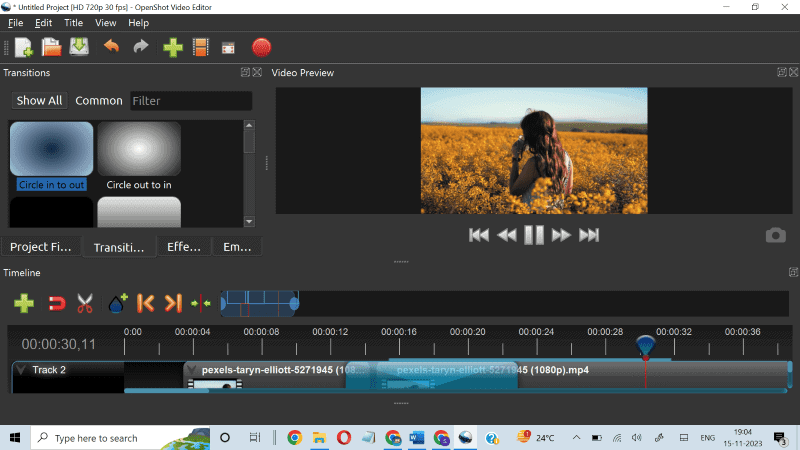
OpenShot is een eenvoudige en krachtige software voor eenvoudige videobewerking die werkt Windows, Mac en Linux.
Als u titels wilt toevoegen, heeft de software dat ingebouwde ondersteuning voor Blender. Klik gewoon op de knop Titel in het hoofdmenu en u kunt 3D-titels maken.
Het onderste gedeelte van de interface is gewijd aan de tijdlijn, waarmee u dat kunt doen onbeperkt video- en audiotracks. Aan de linkerkant van het scherm vindt u filters, overgangen, titels, effecten, enz., terwijl de rechterkant voornamelijk voor videovoorbeelden is.
Alle filters, overgangen en effecten ondersteunen de drag-and-drop functie. Houd gewoon een effect vast met uw cursor en zet het neer in de tracker, en de wijzigingen worden toegepast.
U kunt alle standaard video-, audio- en beeldformaten in de software importeren. Ook de exportmogelijkheden zijn uitgebreid.
Voors:
- Zeer eenvoudig te gebruiken en duidelijk hulpmiddel met een eenvoudige interface.
- Lichtgewicht software.
- Veel gratis OpenShot-tutorials op internet.
- Biedt een animatieframework om verschillende delen van uw clip te animeren.
- Je kunt de sjabloon van de tool gebruiken of je eigen sjabloon maken om titels aan je video's toe te voegen.
- Exporteer uw projecten gratis zonder watermerk.
nadelen:
- Beperkte bewerkingsfuncties voor professionele video-editors.
5. VideoProc Vlogger – Beste gratis software voor vloggers
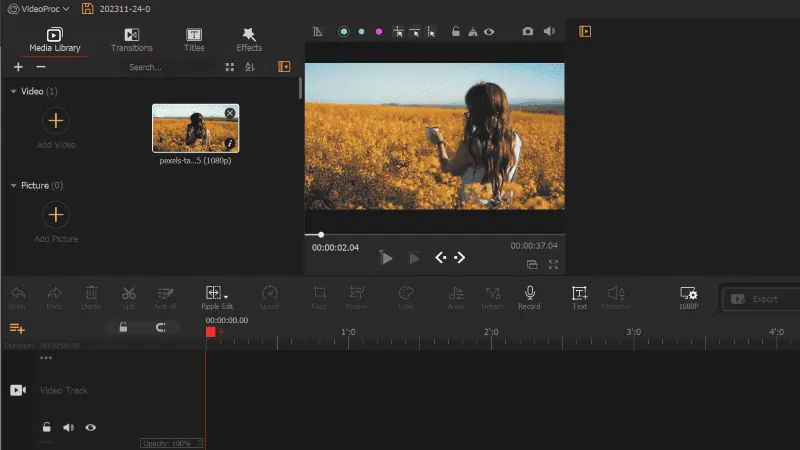
Videoproc Vlogger biedt alle standaard videobewerkingsfuncties, zoals fragmenten, overgangen, effecten, audiobewerkingen, enz.,
Met meer dan 60 presetskunt u eenvoudig geschikte overgangen toevoegen voor een vloeiendere videostroom. Met de software kunt u het volume aanpassen, geluidseffecten toepassen, stem wijzigen, Etc.
Bovendien kom je er overheen 50 effecten en filtercadeautjes om het eindresultaat te verfijnen.
De installatie was ook eenvoudig. Zodra u op de downloadknop op de website klikt, wordt een bestand van 144 MB op uw computer geïnstalleerd, en dat is alles.
Voors:
- 90 plus ingebouwde 3D LUT's voor kleurcorrectie en kleurcorrectie.
- Groen schermfunctie om de achtergrond van elke clip te wijzigen.
- U kunt de toonhoogte van de postproductie van voice-overs opnemen of wijzigen.
- Denoising-functie voor betere audiokwaliteit.
- Overvloeimodus om verschillende soorten effecten te creëren door pixels te laten samenvloeien.
- Stapsgewijze handleidingen om meer te weten te komen over de functies ervan.
nadelen:
- Niet ideaal voor low-end pc's, omdat hiervoor een aanzienlijke hoeveelheid bronnen nodig is.
6. Lightworks – Goede keuze voor thuisgebruikers
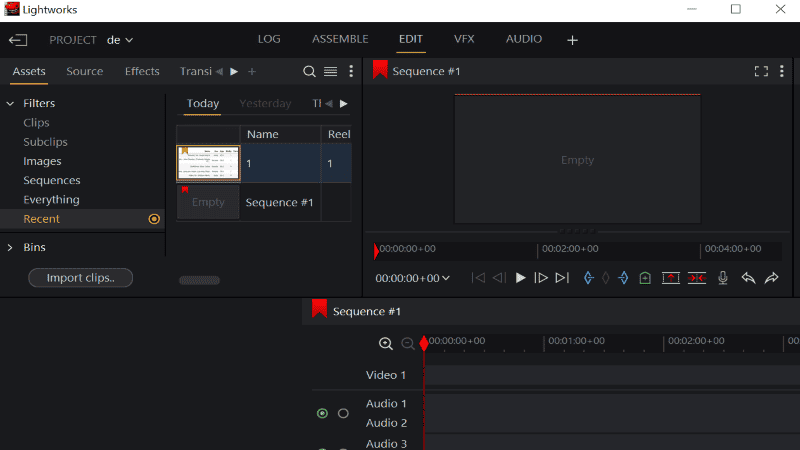
Lightworks is een zeer flexibele software. Het dient als een zeer eenvoudig hulpmiddel voor beginners en biedt ook meer geavanceerde functies voor ervaren gebruikers.
Tijdens mijn tests kon ik gemakkelijk door de interface navigeren en snel aan de slag gaan. Het bovenste menu bevat knoppen voor Logboek, bewerking, VFX-effecten en audio. Als u op elk ervan klikt, wordt een afzonderlijke werkruimte geopend die specifiek is voor die functie.
De bewerkingswerkruimte beschikt over alle functies die een professionele video-editor nodig heeft meerdere lagen toevoegen aan het werken met de clips door in- en uitpunten voor een video in te stellen.
Kleurcorrectie, titel-add-ons, overgangen, effecten, en nog veel meer zijn beschikbaar in de VFX-werkruimte van de software.
En hoewel u moet betalen als u toegang wilt krijgen tot de geavanceerde functies, is de gratis versie is meer dan genoeg voor informele gebruikers.
Voors:
- Schone gebruikersinterface.
- Gratis versie zonder watermerken.
- Talrijke effecten en filters.
- Een zeer flexibele video-editor.
- Je kunt heel dichtbij inzoomen op de tijdlijn om de video precies daar te markeren of te knippen waar je maar wilt.
nadelen:
- Beperkte exportmogelijkheden vergeleken met andere gratis video-editors.
7. VSDC Gratis video-editor – Beste videobewerkingssoftware voor Windows
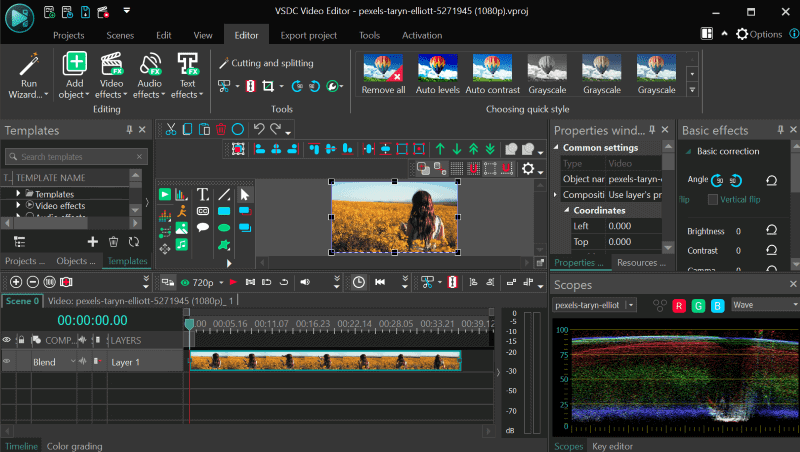
VSDC Free Video Editor is een andere geweldige keuze voor Windows-gebruikers, waardoor u niet-lineaire bewerkingssoftware krijgt waarmee u video's, afbeeldingen en objecten kunt combineren en eraan kunt werken.
Net als veel andere video-editors vereist VSDC geen geavanceerde pc-configuraties. De software werkt op oude computers .
VSDC heeft een scala aan effecten, overgangen en filters en biedt een gratis schermrecorder.
Bovendien krijg je alle standaard bewerkingsfuncties, kleurcorrectie en kant-en-klare filters. Voor geavanceerde functies zoals bewegingsregistratie, het opnemen van realtime voice-overs en het volgen van geluidsgrafieken moet u echter betalen voor de Pro-versie.
Houd er echter rekening mee dat de interface voor nieuwe gebruikers wat moeilijk en onhandig kan aanvoelen.
Voors:
- Biedt een gratis schermrecorder.
- Het kan het formaat van uploads detecteren en u kunt eenvoudig naar het gewenste formaat converteren.
- Eenvoudig uw projecten importeren en exporteren.
- Nauwkeurige en nauwkeurige functie voor het toevoegen van tekst. Zeer handig voor het toevoegen van ondertitels.
- Niet hongerig naar hulpbronnen.
- Eenvoudige slepen-en-neerzetten-opties.
nadelen:
- Videovoorbeeld op volledig scherm is niet beschikbaar.
- Onhandige interface.
8. VideoPad – Beste lichtgewicht software voor snelle bewerking
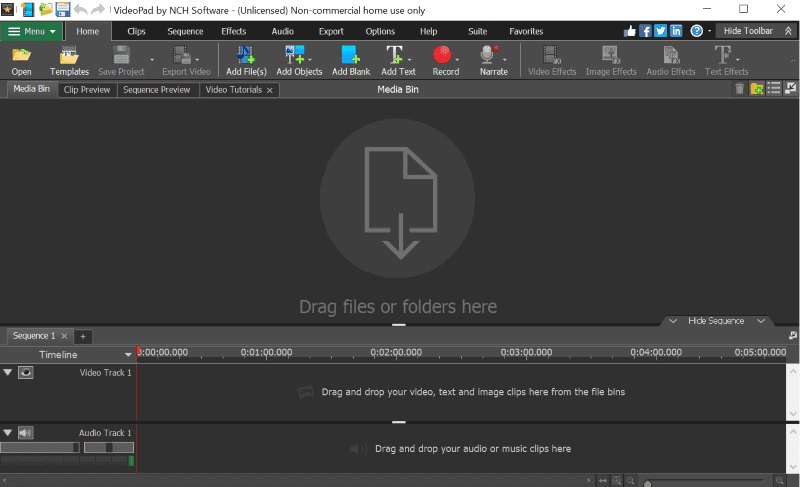
Vaak heb je een paar kleine aanpassingen nodig om je perfecte video te krijgen – het toevoegen van filters, overgangen, tekst, enz. VideoPad is een uitstekende keuze voor dergelijke taken.
VideoPad valt op door zijn intuïtieve interface en supersnelle videostreamprocessor, waardoor het een goede keuze is voor snelle videobewerking.
Met VideoPad kan dat importeer en mix meerdere audiotracks, pas audio-effecten toe, neem uw zang op en voeg audio-effecten toe zoals echo, koor en nog veel meer.
Voors:
- 50+ effecten en overgangen.
- Gratis bibliotheek met geluidseffecten.
- 60+ ondersteunde videoformaten.
- Stem kleuren nauwkeurig af met functies voor kleurgradatie en kleurcorrectie.
- Videostabilisatiefunctie om cameratrilling te verwijderen.
- Lichtgewicht video-editor
nadelen:
- Enkele klachten over de audiokwaliteit uit de community.
- Veel voorkomende softwarefouten, dus niet geschikt voor professionele videobewerking.
VideoPad Video Editor downloaden
9. Clipchamp – Beste videobewerkingssoftware voor Windows 11 van Microsoft
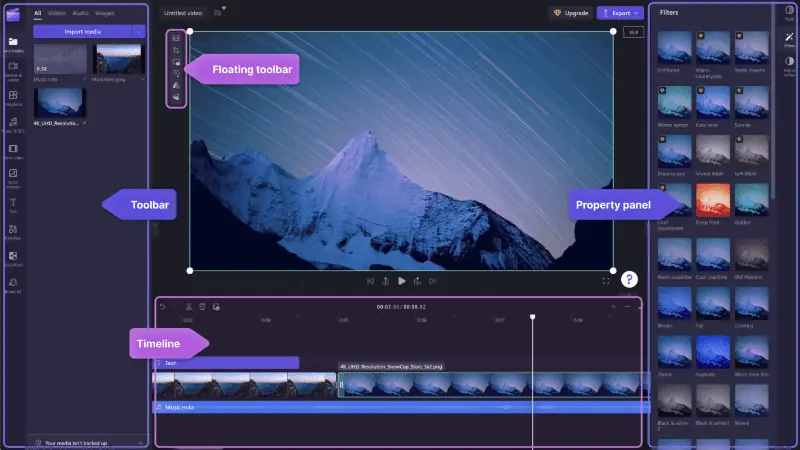
Clipchamp, eigendom van Microsoft, is een bewerkingssoftware waarmee je onbeperkt video's kunt maken zonder watermerken. De tool is beschikbaar in de Microsoft Store voor desktops, in de App Store voor macOS en als webapp.
Het biedt verschillende stockfoto's, audiobibliotheken, filters en effecten die u aan uw video's kunt toevoegen.
Net als veel andere uitstekende video-editors plaatst Clipchamp functies en mediabronnen aan de linkerkant van de startpagina, met aan de rechterkant een voorbeeldvenster. De tijdlijn bevindt zich handig onderaan het scherm.
Tijdens het testen van de software ontdekte ik tools voor audio-opname en creatie, vooraf ingestelde sjablonen, stockvideo en afbeeldingen, tekst, overgangenen nog veel meer bewerkingsfuncties in het menu aan de linkerkant.
Wat deze software onderscheidt, is het slimme AI-tools zoals automatische ondertiteling en tekst naar spraak. Bovendien heeft de software een webcamrecorder-tool genaamd Sprekerscoach, die u verbetersuggesties voor de opname kan geven.
Voors:
- Slimme AI-tools zoals automatische ondertiteling, tekst-naar-spraak en sprekercoach.
- Veel instructievideo's over het product.
- Een moderne interface en eenvoudige navigatie.
- Verschillende kant-en-klare sjablonen voor sociale media.
- Gratis audio-, video- en beeldvoorraad.
nadelen:
- Geen cloudsynchronisatiefunctie voor gratis gebruikers.
Download Clipchamp voor Windows
10. Avidemux – Beste voor eenvoudige en snelle bewerking
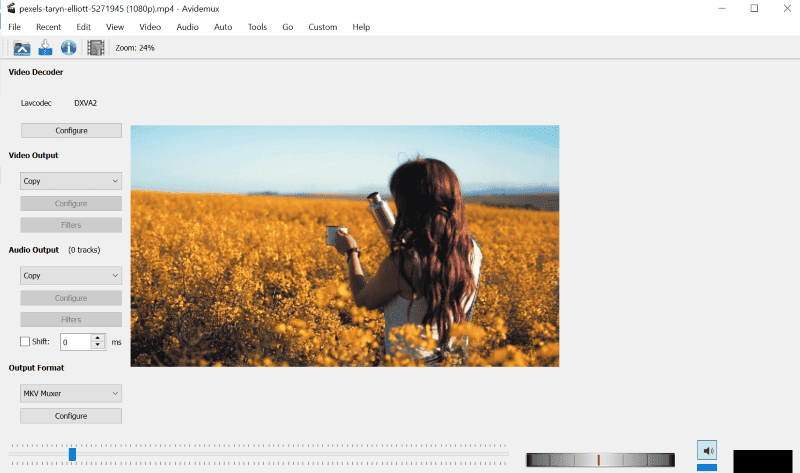
Avidemux, ontwikkeld door Sourforge, is een veilige keuze als je vaak basisbewerkingen nodig hebt, zoals bijsnijden, knippen, roteren of filters toevoegen aan video's. De interface is heel duidelijk en eenvoudig maar ziet er een beetje gedateerd uit.
Het hulpmiddel biedt talrijke exportmogelijkheden, zodat u de kwaliteits- en formaatinstellingen van de uitvoer kunt aanpassen.
De functies Bestand, Bewerken, Weergeven, Audio en Video zijn te vinden in het hoofdmenu met bijbehorende knoppen. De onderkant van de startpagina wordt ingenomen door de tijdlijn en een paar knoppen voor vooruit en achteruit. De instellingen voor het video-uitvoer- en audio-uitvoerformaat vindt u aan de linkerkant.
Voors:
- Een breed scala aan exportopties voor codering.
- Alle basisfuncties zoals bijsnijden, knippen, bijsnijden, enz., voor snelle bewerkingen.
- Volledig gratis en draait op Windows, Linux en macOS.
- U kunt clips nauwkeurig per frame lokaliseren.
nadelen:
- Basis functionaliteit.
- Geen ondersteuning voor meerdere nummers.
Hoe ik de beste gratis videobewerkingssoftware voor Windows 11 heb gekozen?
Om de perfecte keuzes op een rij te zetten, heb ik meer dan 18 tools getest en de bovenstaande lijst samengesteld met de 10 beste gratis video-editorsoftware voor Windows 11. Alle genoemde apps zijn getest op mijn Windows 11 8 GB RAM-pc.
Om u de beste lijst te geven, heb ik alle standaard componenten van de videobewerkingssoftware overwogen, inclusief de gebruikersinterface en videobewerkingsfuncties zoals overgangen, filters, bijsnijdopties, bijsnijden, enz., audio bewerken functies, import- en exportopties, watermerken en compatibiliteit met Windows. Als alternatief zou je andere kunnen verkennen gratis video-editors zonder watermerken.
Laat me nu een stap verder gaan met een eenvoudige stap-voor-stap over het gebruik van de bovenstaande video-editors:
Hoe kun je gratis een video bewerken?
Voor deze handleiding gebruik ik de Openshot-video-editor als voorbeeld:
Start de applicatie en klik op de groene "+" pictogram in de bovenste menubalk om video's van uw harde schijf te importeren.
Trimmen:
Voor het bijsnijden sleept u de uiteinden van de video op de tijdlijn naar wens naar links of rechts.
Clip splitsen:
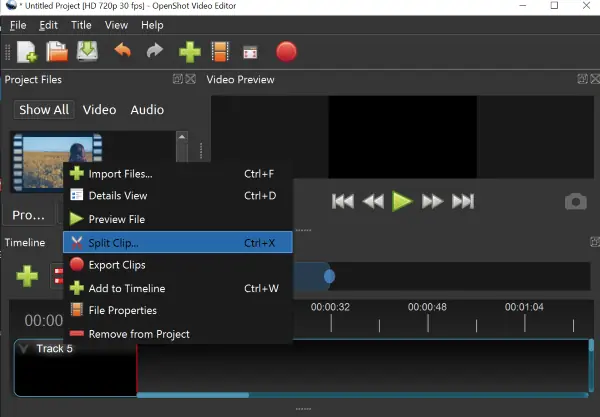
Stap 1 - Klik met de rechtermuisknop op de video onder “Projectbestanden”En klik op“Gesplitste clip'.
Stap 2 - Klik op de "Start' en sleep de aanwijzer naar het startpunt dat u wilt instellen.
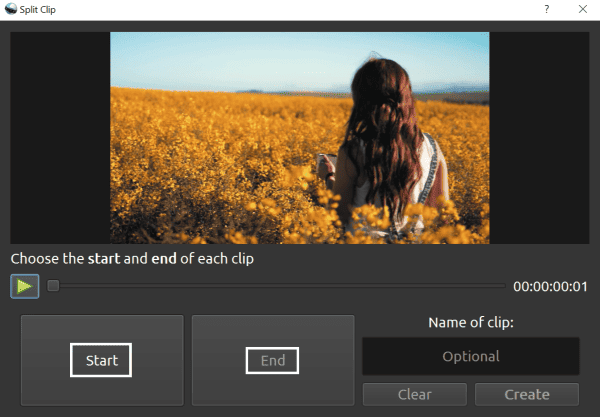
Stap 3 - Klik nu op de "Einde' en plaats de aanwijzer op het eindpunt dat u wilt instellen.
Stap 4 - Klik op "creëren'.
Overgangen toepassen:
Stap 1 - Klik op de "Overgangen" knop op de startpagina.
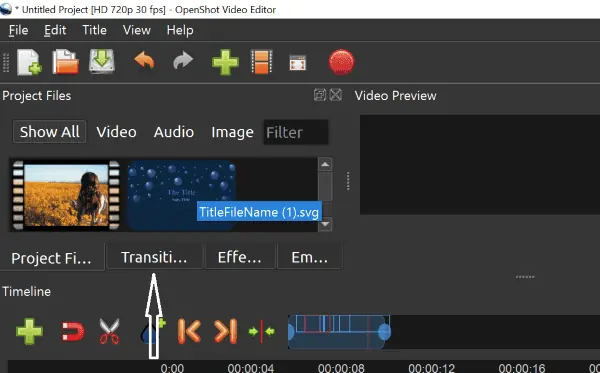
Stap 2 - Sleep de gewenste overgang naar de tijdlijn en zet deze daar neer.
Stap 3 - Je kunt de overgangen langs de tijdlijn naar links of rechts verplaatsen en precies daar toepassen waar je ze nodig hebt.
Effecten toepassen –
Stap 1 - Ga naar "Effecten ” op de startpagina.
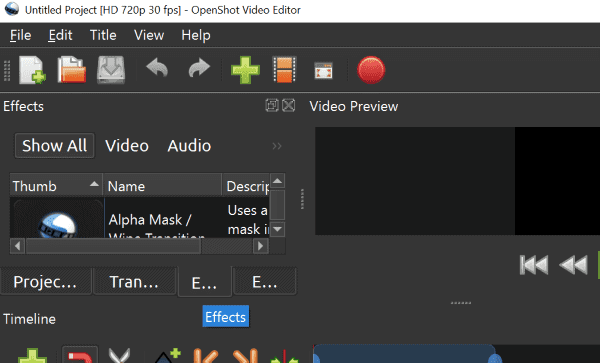
Stap 2 - Sleep een effect naar de tijdlijn en zet het daar neer.
Stap 3 - Klik met de rechtermuisknop op het effect in de tijdlijn en selecteer “vastgoed' om het aan te passen.
Tekst toevoegen:
Stap 1 - Klik op "Titel” in de bovenste menubalk.
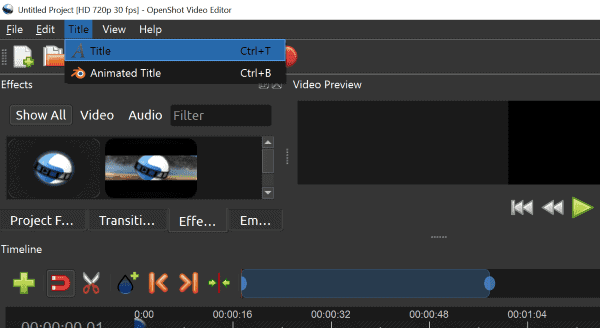
Stap 2 - Selecteer de lettertypestijl en schrijf uw tekst in regel 1.
Stap 3 - Klik op "Bespaar'.
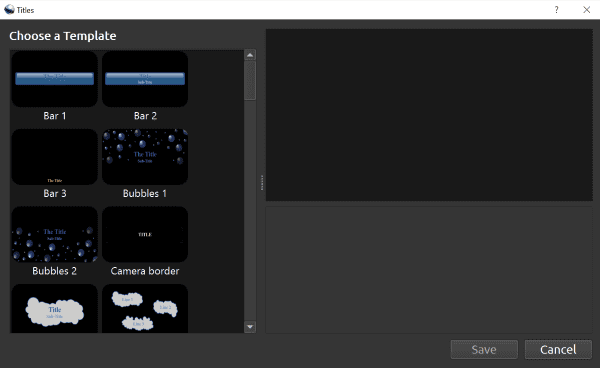
Stap 4 - Nu zal het tekstbestand beschikbaar zijn in de sectie projectbestanden. Sleep het naar de tijdlijn.
Video's exporteren:
Stap 1 - Klik op de "Dien in"-knop in de bovenste menubalk.
Stap 2 - Klik op "Exporteren'-project en exporteer vervolgens de video.
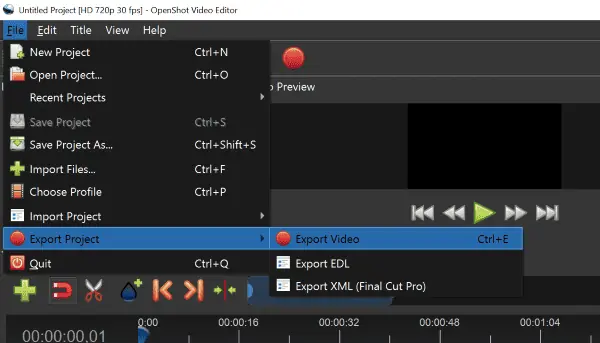
En daar heb je het! Je hebt nu de beste gratis videobewerkingssoftware voor Windows 11 en een handige handleiding voor het gebruik ervan. En als je geïnteresseerd bent, kun je dit ook eens bekijken geweldige lijst met de beste videocompressoren voor 2024.
Welke app heb je gekozen en waarom? Laat het me weten in de reacties!








